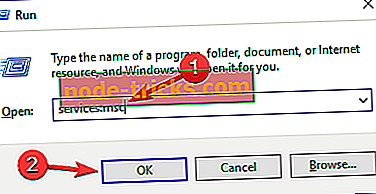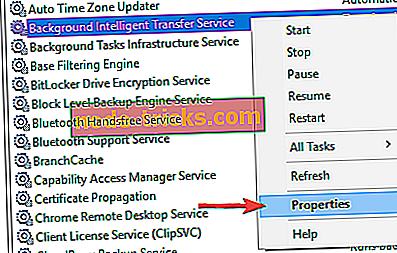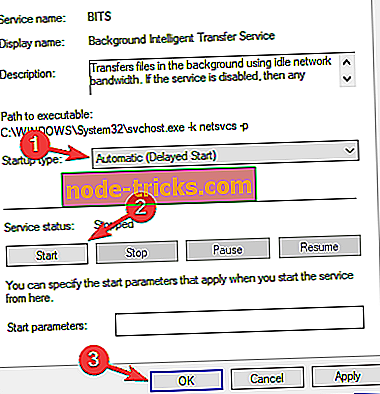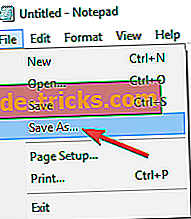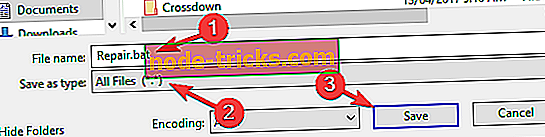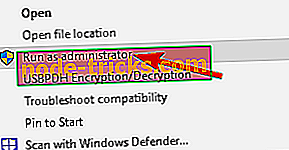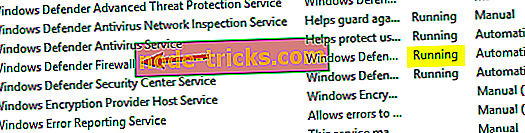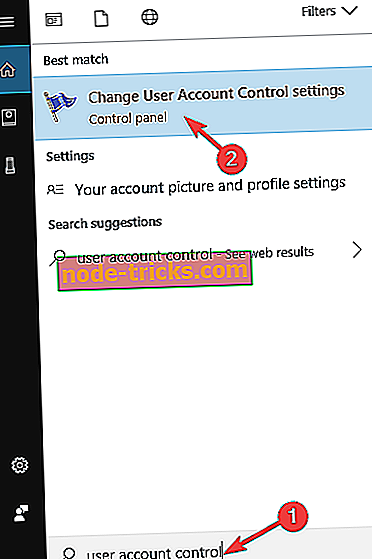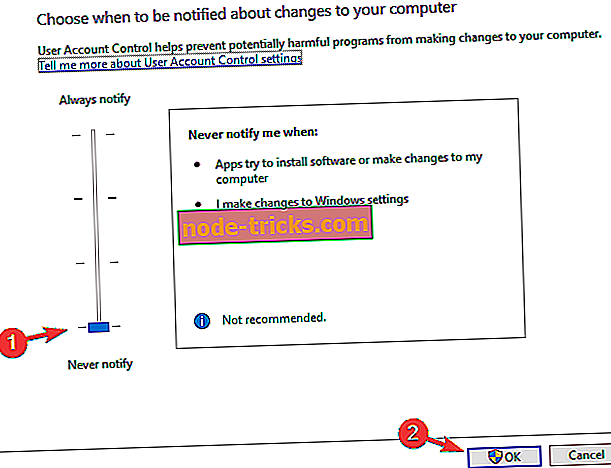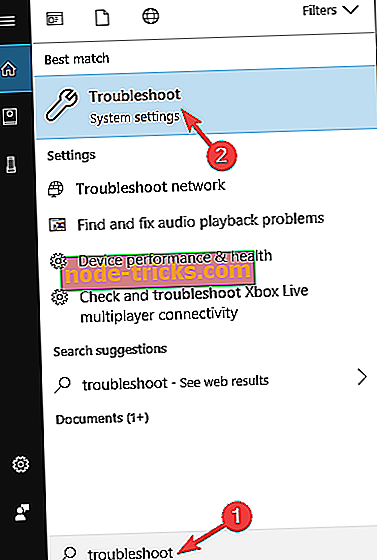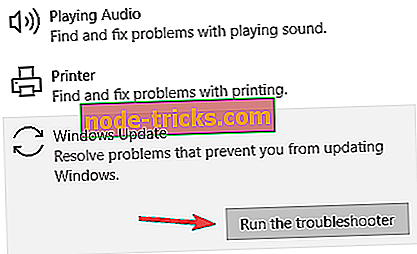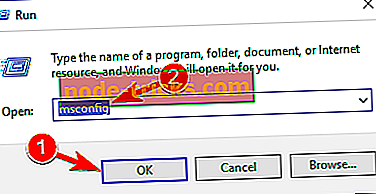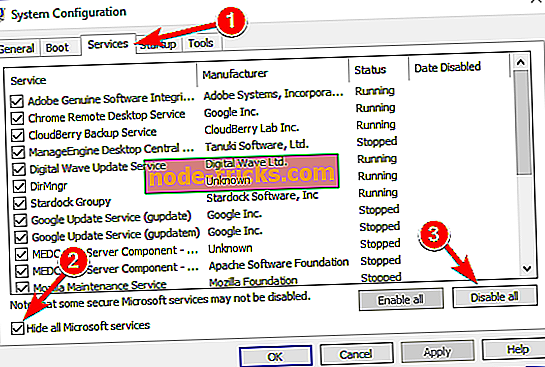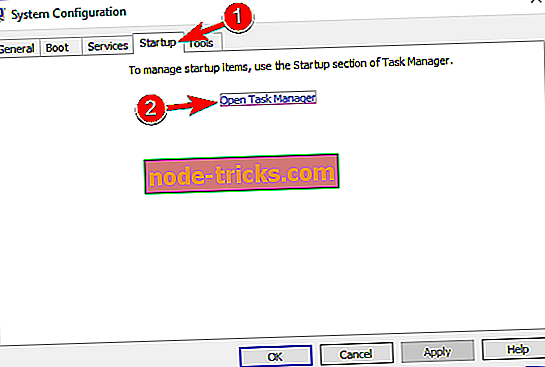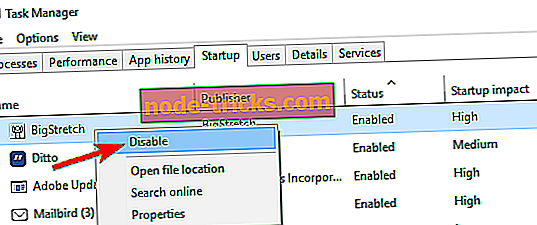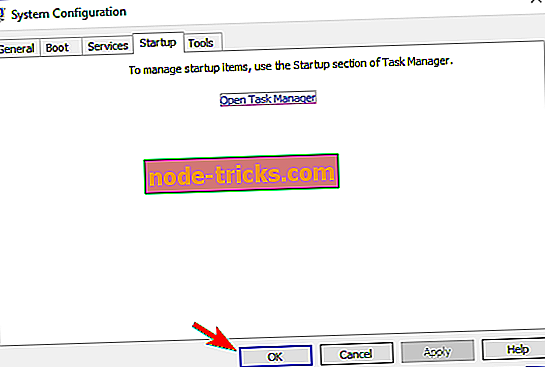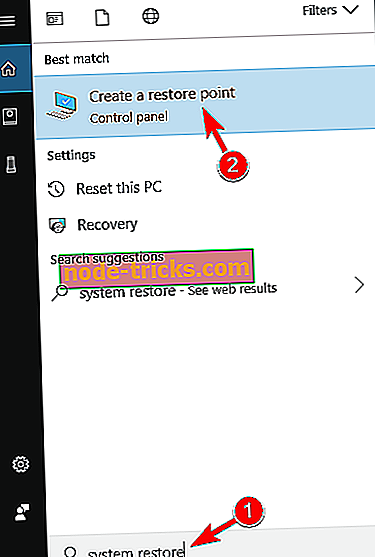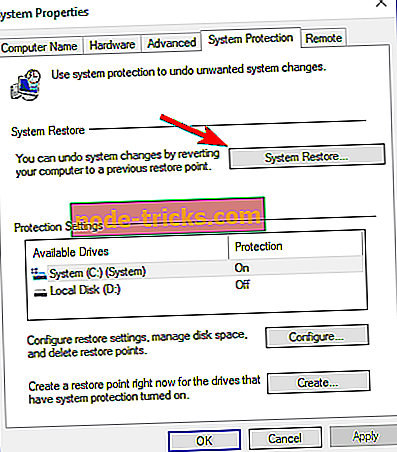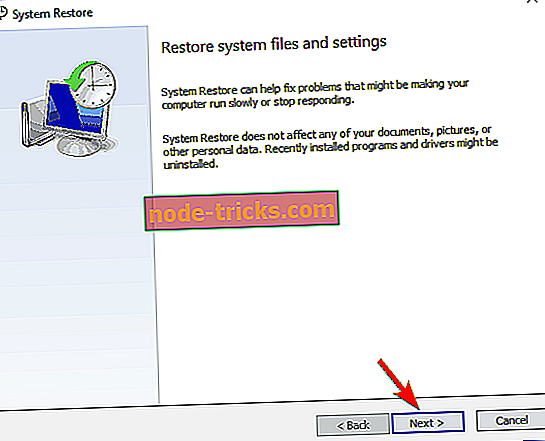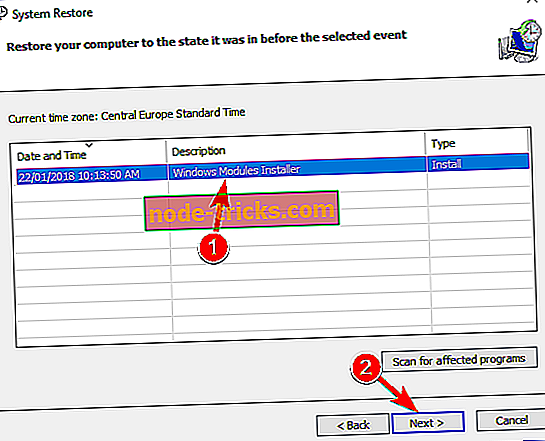Teljes javítás: 0x80246007-es hibaüzenet a Windows 10-es beépítések letöltésekor
A Windows 10 build 14383 ki van kapcsolva, de az összes Bennfentes nem tudta letölteni és telepíteni. Úgy tűnik, hogy sok Bennfentes találkozott a 0x80246007-es hibakóddal, amikor megpróbálta letölteni a legfrissebb Windows 10-es beépítést.
0x80246007 számú hiba javítása a Windows 10 rendszerben?
A 0x80246007 számú hiba hibás lehet, és megakadályozhatja a Windows-frissítések telepítését. Erről a hibáról a felhasználók a következő problémákat jelezték:
- Néhány frissítés nem fejezte be a letöltést. megpróbáljuk. hibakód: (0x80246007) - Ez egy gyakori probléma, amely a számítógépen jelentkezhet. Ha ezt a hibát észleli, képesnek kell lennie arra, hogy megoldást alkalmazzon.
- 0x80246007 Windows Store - Néha ez a hiba megjelenhet az alkalmazások Windows Store-ból történő letöltésekor. Ezt általában a tűzfal szolgáltatás okozza, ezért győződjön meg róla, hogy a tűzfal szolgáltatás megfelelően működik.
- 0x80246007 Windows 7 - Ez a hiba nem érinti csak a Windows 10 rendszert, és a Windows korábbi verzióiban is megjelenhet. Még akkor is, ha megoldásaink a Windows 10-re szánták, legtöbbjük a Windows régebbi verzióira is alkalmazható.
- Windows 10 frissítési hiba 80246007 - Ez a hiba általában akkor jelenik meg, amikor a Windows 10-ben frissítéseket telepít. Ha ezt a problémát tapasztalja, ellenőrizze a számítógépen lévő alkalmazásokat, és győződjön meg róla, hogy a harmadik féltől származó alkalmazások nem zavarják a Windows rendszert.
1. megoldás - Ellenőrizze a víruskereső programot
Ha 0x80246007-es hibaüzenetet kap, miközben letölti a Windows 10-et, a probléma lehet a víruskereső. Annak ellenére, hogy szükség van a víruskereső eszközökre, egyes eszközök nem teljesen kompatibilisek a Windows 10 rendszerrel, és ez számos más problémát okozhat.
Sok felhasználó arról számolt be, hogy a hiba a McAfee volt, és a probléma megoldásához a felhasználók hirdetése letiltotta a McAfee tűzfalat. Ha egy másik víruskeresőt használ, megpróbálhatja kikapcsolni a tűzfalat vagy más funkciókat, és ellenőrizze, hogy ez megoldja-e a problémát.
Ha a probléma továbbra is fennáll, ajánlatos teljesen letiltani a víruskereső programot, és ellenőrizze, hogy ez megoldja-e a problémát. A legrosszabb esetben előfordulhat, hogy teljesen el kell távolítania a víruskereső programot, és ellenőrizni kell, hogy ez megoldja-e a problémát.
Ha a víruskereső eltávolításakor a probléma megoldódik, érdemes egy másik vírusvédelmi megoldásra váltani. Számos nagyszerű víruskereső eszköz van a piacon, de a legjobbak a Bitdefender, a Panda Antivirus és a BullGuard, így nyugodtan próbálja ki őket.
Mindezek az eszközök teljes mértékben kompatibilisek a Windows 10 rendszerrel, és nem okozhatnak problémát.
2. megoldás - A BITS szolgáltatás automatikus beállítása
- Indítsa el a Windows kulcsot + R a Run futtatásához. Írja be a services.msc parancsot, és nyomja meg az Enter billentyűt.
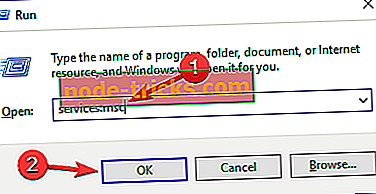
- Válassza a Háttér intelligens átviteli szolgáltatás (BITS) lehetőséget az újonnan megnyílt ablakban.
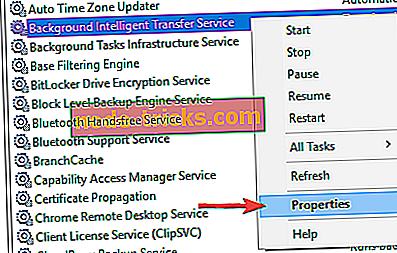
- Kattintson a jobb gombbal a BITS elemre, és válassza a Tulajdonságok lehetőséget .
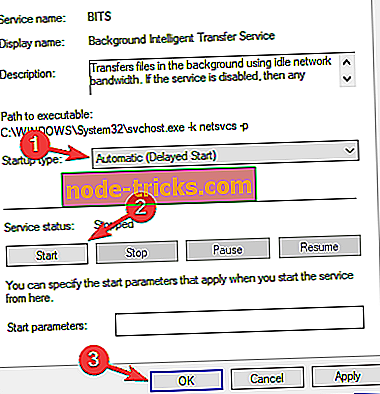
- Az Általános lapon állítsa be az Indítási típus automatikus értékre (Késleltetett indítás) . Kattintson a Start gombra, majd az Alkalmaz gombra.
3. megoldás - Saját javítás létrehozása. denevér fájl
- Indítsa el a Jegyzettömböt .
- Másolja az alábbi kódok egyikét a Jegyzettömb fájlba:
- net stop wuauserv
- cd% systemroot% SoftwareDistribution
- ren Letöltés Download.old
- net start wuauserv
- nettó stop bitek
- nettó indítási bitek
vagy
- net stop wuauserv
- cd% systemroot% SoftwareDistribution
- ren Letöltés Download.old
- net start wuauserv
- nettó stop bitek
- nettó indítási bitek
- net stop cryptsvc
- cd% systemroot% system32
- ren catroot2 catroot2old
- net start cryptsvc
- Menjen a Fájl> Mentés másként parancsra .
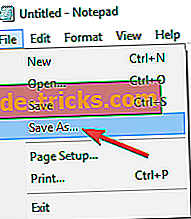
- A fájlnévként adja meg a Repair.bat fájlt. A Mentés másként mezőben kattintson az Összes fájl (*. *) Elemre, és mentse a fájlt az asztalra.
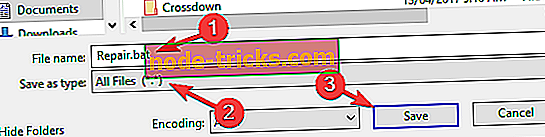
- Kattintson a jobb gombbal a Repair.bat fájlra, és válassza a Futtatás rendszergazdaként lehetőséget . Adja meg a rendszergazdai jelszót, ha szükséges, vagy kattintson a Folytatás gombra.
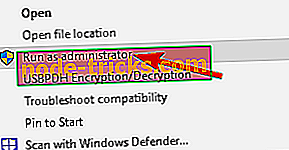
- Próbálkozzon újra a telepítéssel. Amikor a telepítés telepítve van, törölje a Repair.bat fájlt.
A Microsoft támogató csoportja jelenleg nem adott meg megjegyzéseket ezzel a kérdéssel kapcsolatban. Reméljük, hogy a két megoldást találjuk Önnek.
4. megoldás - Győződjön meg arról, hogy a Windows Defender tűzfal szolgáltatása fut
Ha a 0x80246007 számú hiba miatt nem tudja telepíteni a Windows 10-es építményeket, a probléma a Windows tűzfal szolgáltatása lehet. A Windows Update Windows Defender tűzfal szolgáltatásra van szükség, és ha ez a szolgáltatás le van tiltva, akkor ez és sok más probléma is felmerülhet. A Windows Defender tűzfal szolgáltatásának futtatásának ellenőrzéséhez tegye a következőket:
- Nyissa meg a Szolgáltatások ablakot.
- Most látnia kell az összes rendelkezésre álló szolgáltatás listáját. Keresse meg a Windows Defender tűzfalat a listában.
- Ellenőrizze a Windows Defender tűzfal szolgáltatásának állapotát. Ha a szolgáltatás nem fut, kattintson jobb gombbal, és válassza a Start menüpontot.
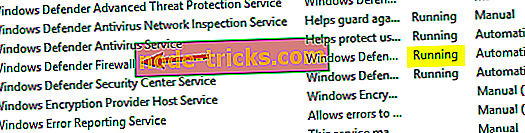
A Windows Defender tűzfal szolgáltatás indítása után ellenőrizze, hogy a probléma megoldódott-e.
5. megoldás - A felhasználói fiókok beállításainak módosítása
A felhasználók szerint a problémát egyszerűen a felhasználói vezérlő beállításainak megváltoztatásával lehet megoldani. Ha nem ismeri, a Felhasználói fiókok felügyelete hasznos funkció, amely megakadályozza, hogy az alkalmazások és a felhasználók bizonyos, adminisztrátori jogosultságokat igénylő feladatokat futtassanak.
Bár ez a funkció nagyon hasznos, néha zavarhatja a munkát, és ez 0x80246007-es hibákat okozhat. A problémát azonban egyszerűen a Felhasználói fiókok felügyeletének letiltásával oldhatja meg. Ehhez kövesse az alábbi lépéseket:
- Nyomja meg a Windows Key + S gombot, és adja meg a felhasználói fiókok felügyeletét . Válassza a Felhasználói fiókok felügyeleti beállításainak módosítása lehetőséget .
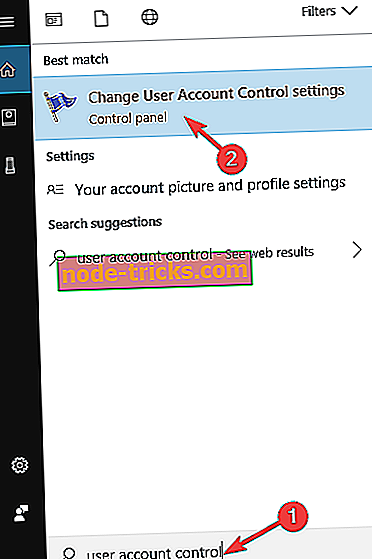
- Mozgassa a csúszkát egészen a Soha értesítéshez . Most kattintson az OK gombra a változtatások mentéséhez.
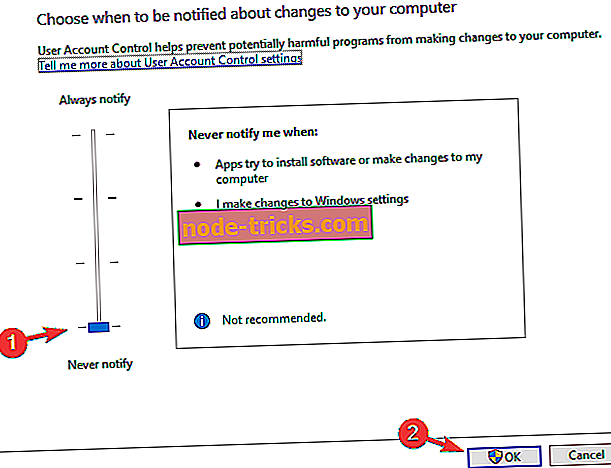
Ezután le kell tiltani a felhasználói fiókok felügyeletét, és a probléma megoldódik.
6. megoldás - A Windows Update hibaelhárító futtatása
Ha a számítógépen 0x80246007-es hibát kap, akkor a hibaelhárító segítségével megoldhatja a problémát. A Windows 10 több hibaelhárítóval is rendelkezik, és ezeket az alkalmazásokat használhatja sok gyakori Windows-probléma automatikus javítására. A Windows Update hibaelhárító futtatásához tegye a következőket:
- Nyomja meg a Windows Key + S gombot, és írja be a hibaelhárítást . Válassza a Hibaelhárítás menüpontot.
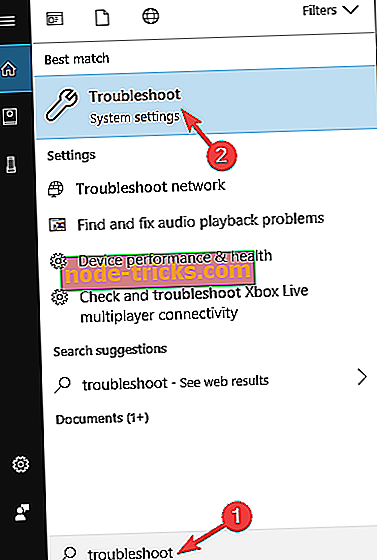
- A bal oldali menüből válassza a Windows Update lehetőséget, majd kattintson a Hibaelhárító futtatása elemre.
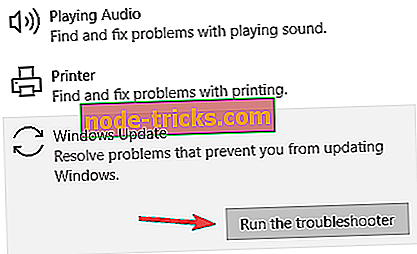
- A hibaelhárító befejezéséhez kövesse a képernyőn megjelenő utasításokat.
A hibaelhárító befejezése után a problémát teljesen meg kell oldani.
7. megoldás - Tisztítsa meg a Tiszta csomagot
A harmadik féltől származó alkalmazások zavarhatják a rendszert, és sok hibát okozhatnak. Ha 0x80246007-es hibát észlel a számítógépén, előfordulhat, hogy egyszerűen javíthatja azt, ha megtalálja és eltávolítja az azt okozó alkalmazást.
Ennek több módja is van, de a legjobb az, ha egy tiszta csomagot hajt végre. Ez viszonylag egyszerű, és ezt a következő lépésekkel teheti meg:
- A Windows gomb + R megnyomásával nyissa meg a Futtatás párbeszédpanelt. Most írja be az msconfig parancsot, és nyomja meg az Entert, vagy kattintson az OK gombra a folytatáshoz.
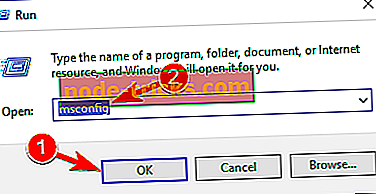
- Keresse meg a Szolgáltatások lapot, és ellenőrizze az Összes Microsoft szolgáltatás elrejtése lehetőséget . Most kattintson az Összes kikapcsolása gombra.
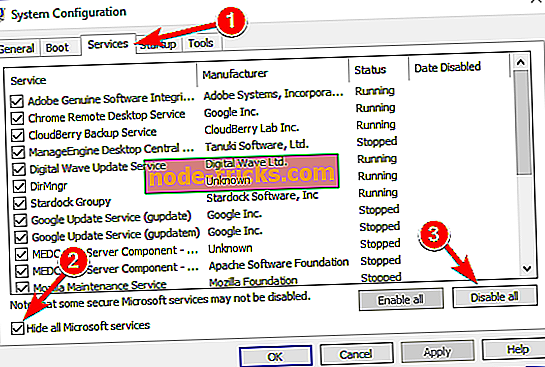
- Lépjen az Indítás fülre, és kattintson a Feladatkezelő megnyitása lehetőségre .
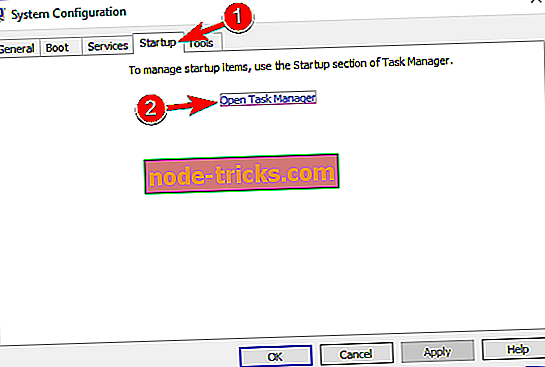
- Ekkor megjelenik az indítási alkalmazások listája. Kattintson jobb gombbal a listán lévő első bejegyzésre, és válassza a Disable parancsot a menüből. Ismételje meg ezt a lépést minden indítási alkalmazásnál.
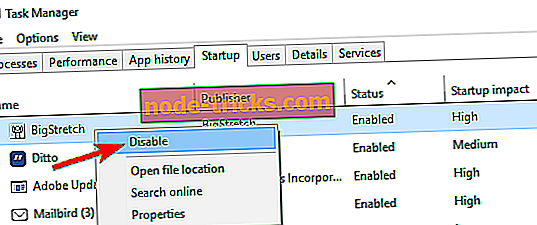
- Ezt követően zárja be a Feladatkezelőt, és menjen vissza a Rendszerkonfiguráció ablakba. A módosítások mentéséhez és a számítógép újraindításához kattintson az Alkalmaz és az OK gombra .
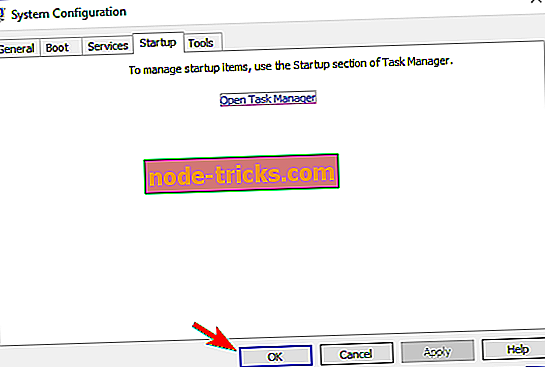
Miután a számítógép újraindul, ellenőrizze, hogy a probléma továbbra is fennáll-e. Ha nem, ez azt jelenti, hogy az indítási alkalmazások egyike okozza a problémát. Most már engedélyezheti a letiltott alkalmazásokat és szolgáltatásokat a fenti módon.
Ha a hiba ismét megjelenik, előfordulhat, hogy minden egyes szolgáltatást és indítási alkalmazást le kell tiltania egyenként, amíg meg nem találja azt, amelyik a problémát okozza. Ha megtalálta, tiltsa le vagy távolítsa el, és a probléma véglegesen megoldódik.
Érdemes megemlíteni, hogy sok alkalmazás bizonyos fájlokat és rendszerleíró bejegyzéseket hagy el még az eltávolítás után is. Ez problémát okozhat, és a probléma újra megjelenhet, ezért a problémás alkalmazások eltávolításához ajánlott eltávolító szoftvert használni.
Az eltávolító szoftver eltávolítja az eltávolítani kívánt alkalmazáshoz kapcsolódó összes fájlt és bejegyzést. Ha eltávolító szoftvert keres, a Revo Uninstaller-t és az IOBit Uninstaller- t javasoljuk.
8. megoldás - Rendszer-visszaállítás végrehajtása
Ha 0x80246007 hibaüzenetet kap, akkor a Rendszer-visszaállítás használatával javíthatja azt. Ez elég egyszerű, és ezt a következő lépésekkel teheti meg:
- Nyomja meg a Windows Key + S gombot, és lépjen be a rendszer visszaállítására . Válassza a Visszaállítás pont létrehozása lehetőséget a listából.
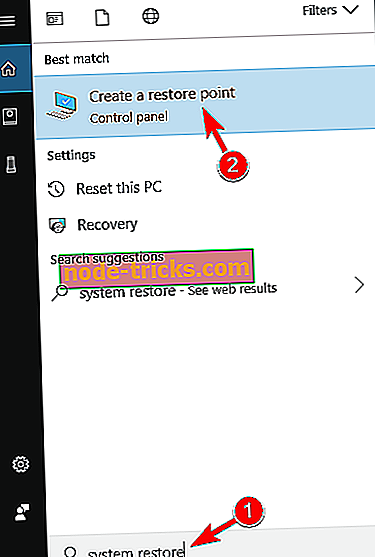
- Kattintson a Rendszer-visszaállítás gombra.
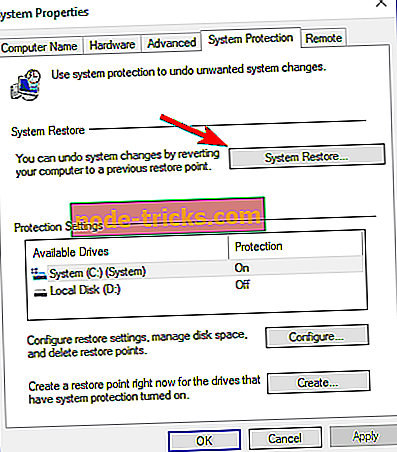
- Most kattintson a Tovább gombra.
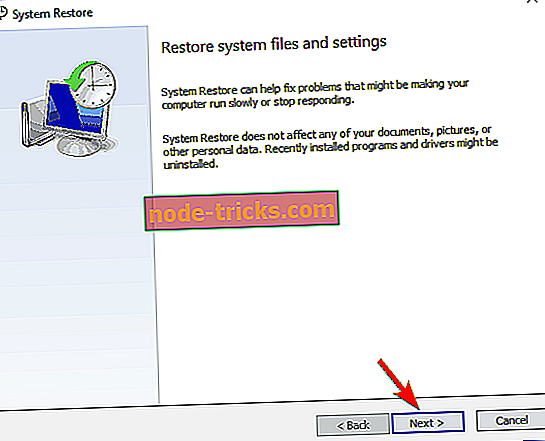
- Ha rendelkezésre áll, jelölje be a További visszaállítási pontok megjelenítése és válassza ki a kívánt helyreállítási pontot. Most kattintson a Tovább gombra. A visszaállítás befejezéséhez kövesse a képernyőn megjelenő utasításokat.
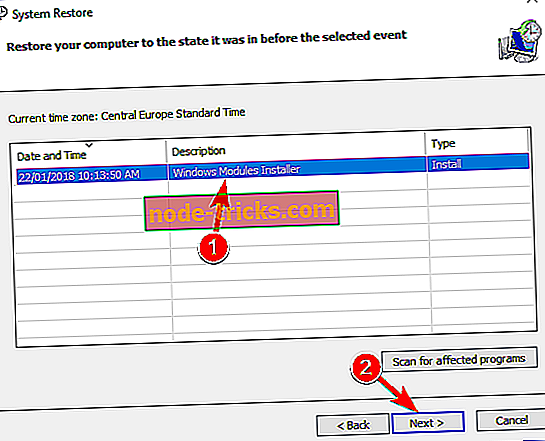
Miután a számítógép visszaállt az eredeti állapotba, ellenőrizze, hogy a probléma továbbra is fennáll-e.
Figyeljük a fórumot, és frissítjük a cikket abban az esetben, ha a támogató csapat újabb megoldást talál.